Раздел: Документация
0 ... 14 15 16 17 18 19 20 21 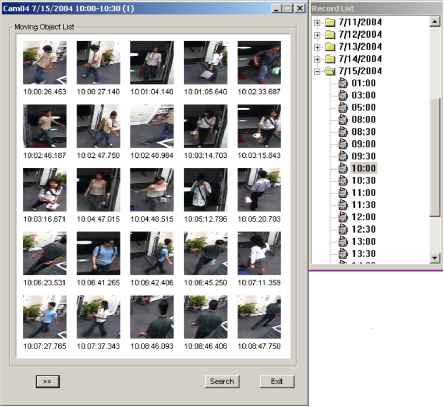 Рис 2-9 двигающий объект и список записи [The Record List] В списке содержит результат поиска. Дважды нажать файл, чтобы воспроизвести все найденные файлы. Нажмите на один файл, чтобы открыть все входящиеся кадры в списке. [The Moving Object List window] Frames: Дважды нажмите на любую кадру в списке, чтобы воспроизвести видеофайлы, используя плейер Viewlog или Quick Search . -: Нажмите чтобы переключать на следующую страницу. Search: Нажмите, чтобы начать искать. Exit: Закройте окно. Примечание: каждый сегмент времени 30-минут, как показано в рис 2-9. Детекция подозрительного объекта и потерянного объекта Система может детектировать любой подозрительный объект или потеряный объект в поле просмотра камеры. Детекция подозрительного объекта Для того чтобы детектировать любой подозрительный объект внутри смотра камеры, выполните согласно следующим : 1. Нажмите Конфигурацию, затем выберитеObject Index/Monitor Setup(Установка индекса объекта\мониторинга), появится окно настройки. (проObject Indexrc объекта см 2-6.) 2. Пометите нужные камеры.(Указанные камеры пользуются тоже для Индекса объекта) 3. Нажмите на Конфигурацию, появится окно Установка видео объекта(про индекс объекта, figure 2-7.) 4. НажмитеObject Monitor(монитор объекта) в вышей части, появится след.окно 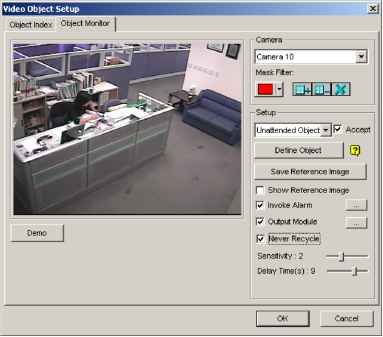 Рис 2-10 монитор объекта 5. Из меню выберите камеру на настройку. 6. Выберите Unattended Object(подозрительный объект) из меню. 7. Поставите флажок в Accept(принять)чтобы активизировать остальные опции. 8. Используйте маску фильта, чтобы игнорировать все движения в определенном поле, если это нужно. 9. Нажмите на кнопку Define Object(Опдерелить объект) 10. Используя мышку, очертите минимальный размер и максимальный размер объекта в экране. Каждый раз после очертания, надо указать это максимальный размер или минимальный размер. См ниже. 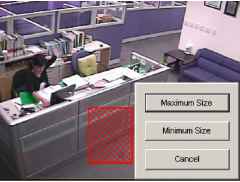 Рис 2-11 Определение макс. И мин. Размер объекта 11. Нажмите Show Max и Show Min. ,чтобы проверять определенные размеры. 12. Нажмите Done(выполнено),чтобы заключить определение. 13. Нажмите на Save Reference Image(сохранить исходный снимок), чтобы сохранить снимок как исходный смотр. 14. Чтобы установить другие опции, см Other controlp in the Video Object Бер(остальные управления в установке видео объекта)на странице 65. 15. Нажмите ОК, чтобы применить установки и закрыть окно. 16. Начать мониторинг камеры. Когда подозрительный объект появился и остановил 9 сек, место, где он находится, мигает. Событие записится в системном журнале. Детекция потерянного объекта Чтобы детектировать любой потеряный объект, выполните по следующим: 1. Повторите те степы 1-4 в вышесказанной секции Detecting Unattended Objectp (Детекция подозрительного объекта), появистя окно установки видео объекта.См Рис 2-10. 2. Выберите камеры на настройку. 3. Выберите Missing Object(потерянный объект) из меню. 4. Пометите Accept(принять), чтобы активизировать остальные опции. 5. Нажмите на кнопку Определить. 6. С помощью мышки определить поля для объекта, который желаете детектировать. Рекомендуется определить несколько полей, чтобы было более чувствительно. Внимание, что поле определенное нельзя больше чем объект(ы). Каждый раз после определения, можно добавить поле. См ниже. 0 ... 14 15 16 17 18 19 20 21
|
